- 公開日:
Google アカウントのファミリーリンクとは?追加と解除方法
皆さんはGoogle アカウントのファミリーリンクについて詳しくご存じでしょうか。
こちらの記事では、そんなファミリーリンクについて、そもそもどういったものなのかということや、追加、解除方法などについて詳しくお伝えしたいと思います。ぜひ参考にしてみてください。
Google アカウントのファミリーリンクとは?
Google ファミリーリンクは、グーグル アカウントを使って、保護者のデバイスから、子どものスマートフォンを管理できるサービスです。
例えば、子どもの利用しているアプリを制限したり、利用時間の上限を設定したり、子どもの端末をロックしたり、子どもの端末の位置情報を確認したりすることができます。
なお、保護者のデバイスはiPhoneでもAndroidでも利用可能ですが、子ども用のデバイスはAndroidのみとなります。
ファミリーリンクの利用には、まず保護者のデバイスに専用のアプリをダウンロードします。
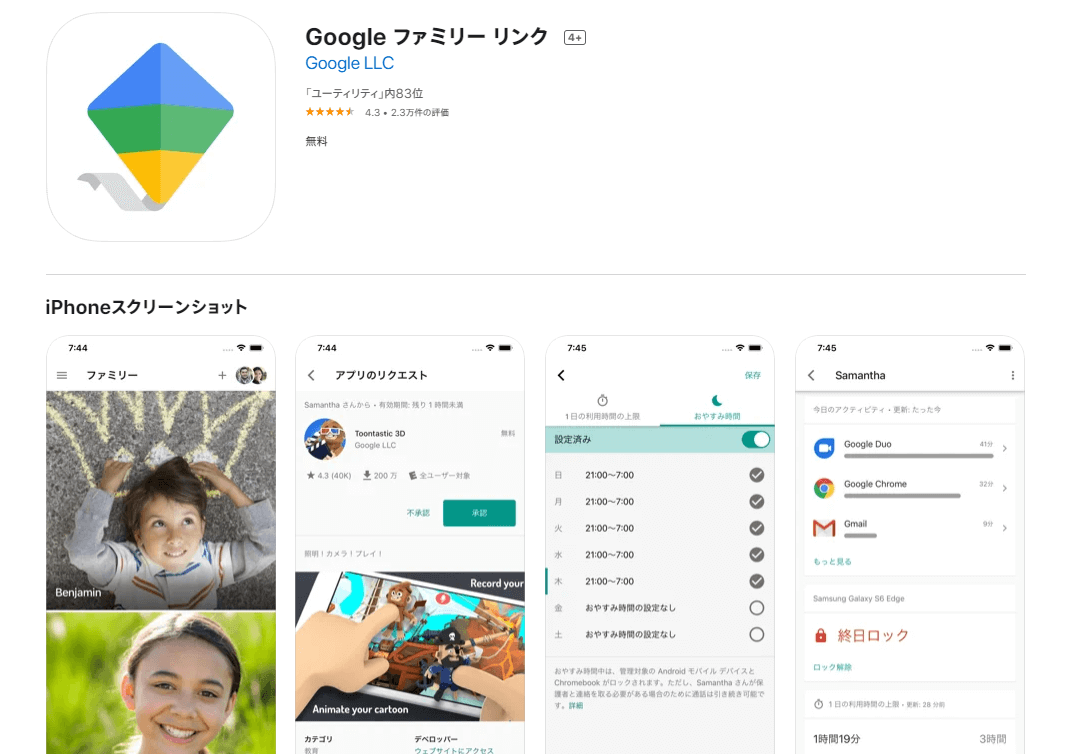
iPhoneの方はApp Storeからダウンロードします。
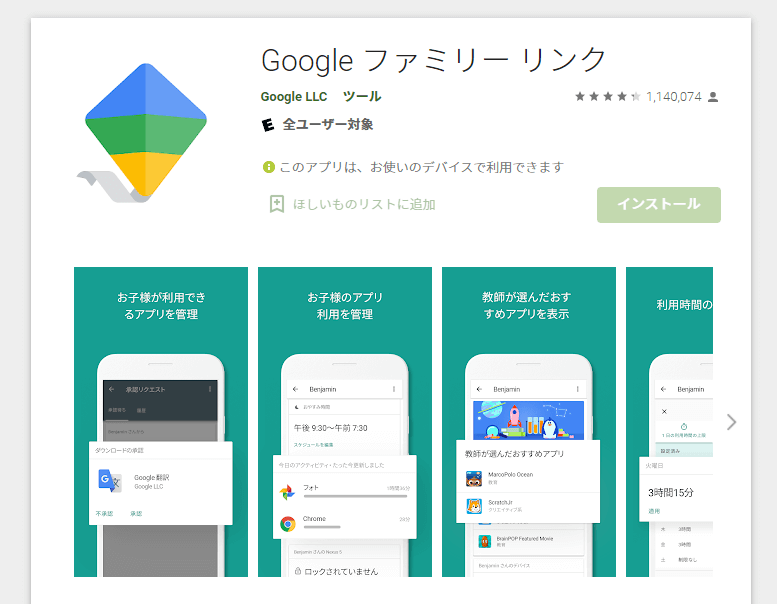
Androidの方はGoogle Playからダウンロードします。
ファミリーリンクでログインする
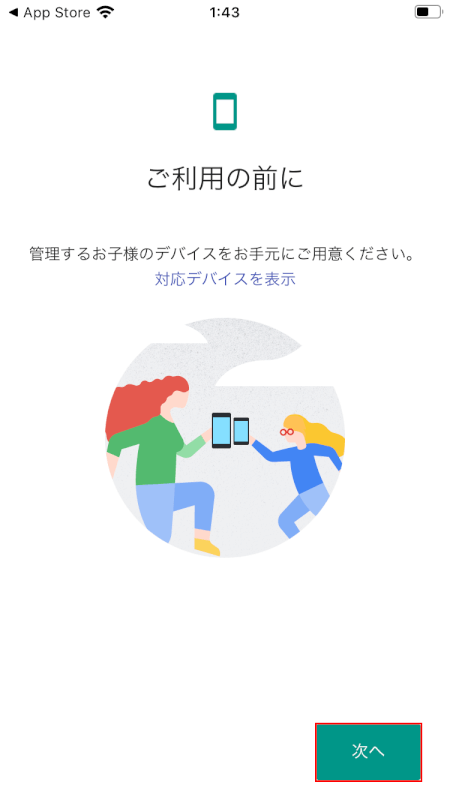
保護者のデバイスで上記で紹介したアプリを開き、「次へ」ボタンをタップします。
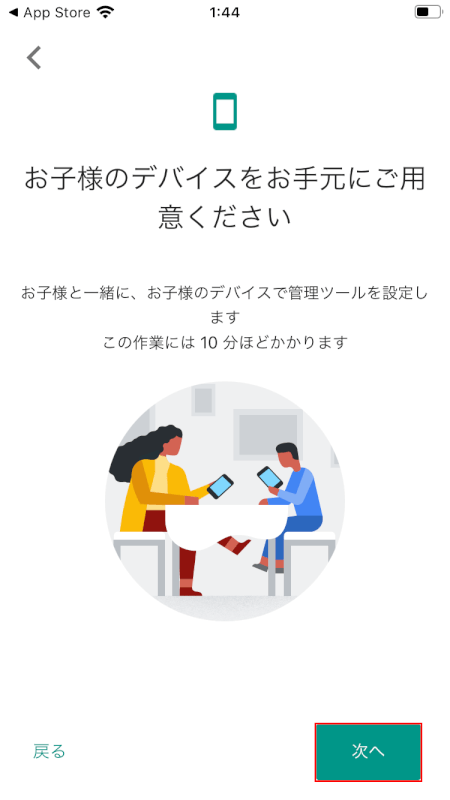
「次へ」ボタンをタップします。
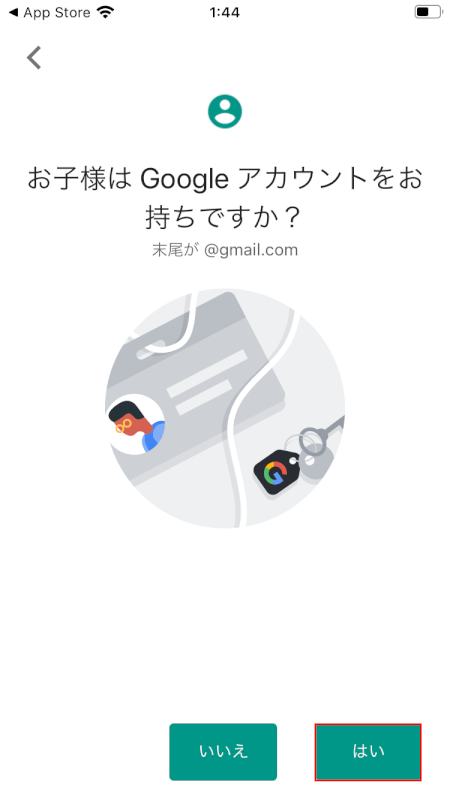
Google アカウントの確認が表示されるので、「はい」ボタンをタップします。
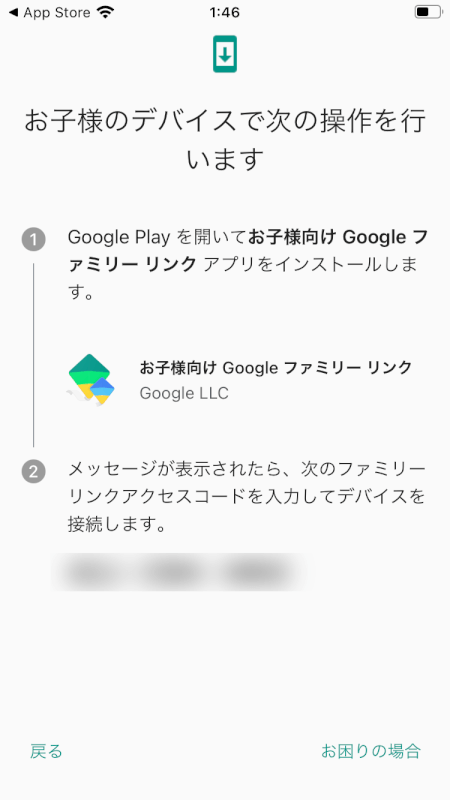
ここまでで保護者のデバイスの操作は終了です。
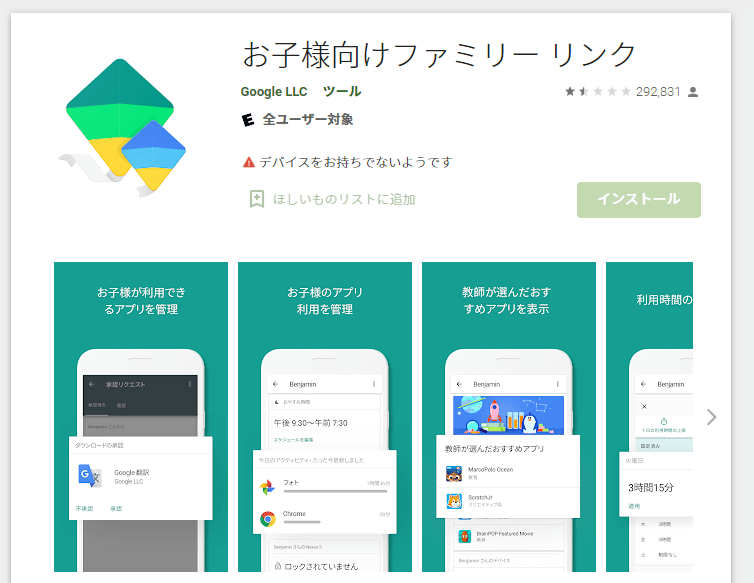
次に、子ども用のデバイスを操作します。まずは「お子様向けファミリーリンク」をGoogle Playからダウンロードします。
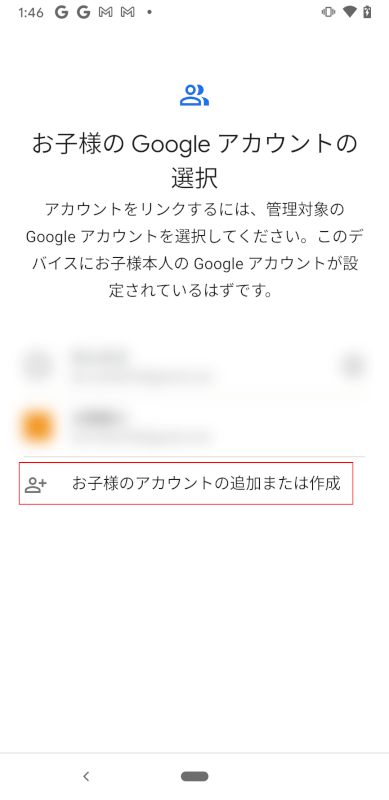
上記のアプリを開き、「お子様のアカウントの追加または作成」をタップします。
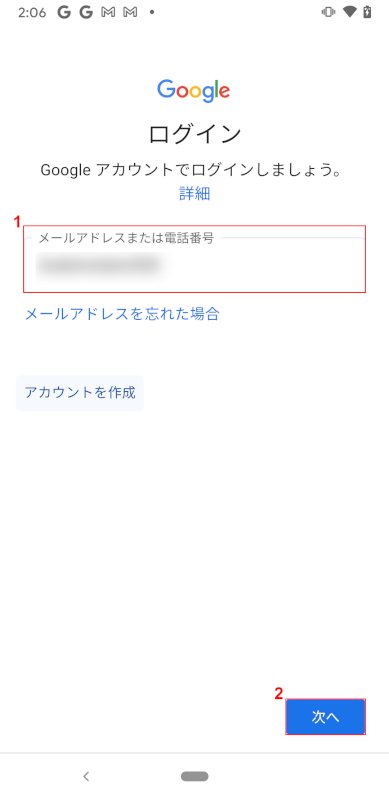
①ログインしたい子ども用のGoogle アカウントのメールアドレスを入力し、②「次へ」ボタンをタップします。
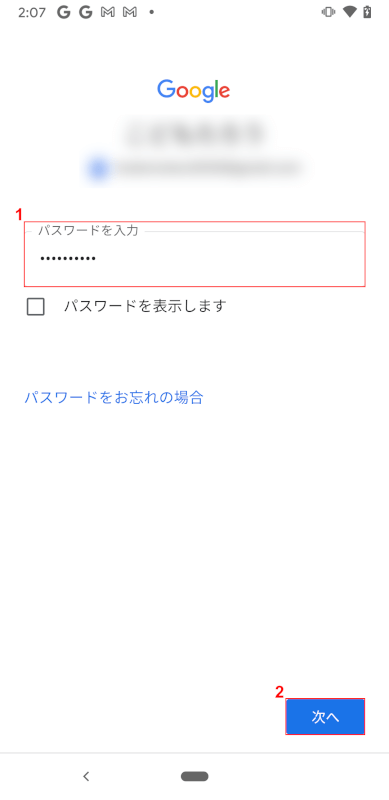
①ログインしたい子ども用のGoogle アカウントのパスワードを入力し、②「次へ」ボタンをタップします。
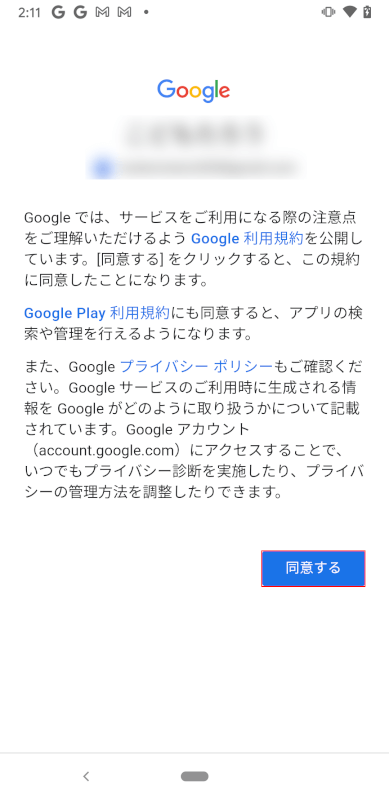
利用規約の説明が表示されるので、「同意する」ボタンをタップします。
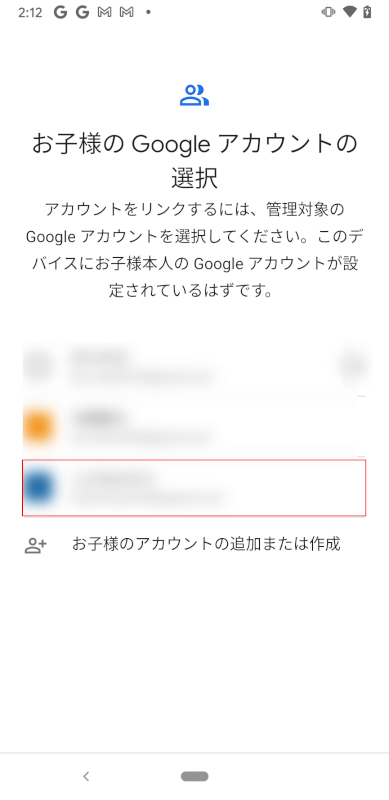
先ほどログイン情報を入力したアカウントを選択します。
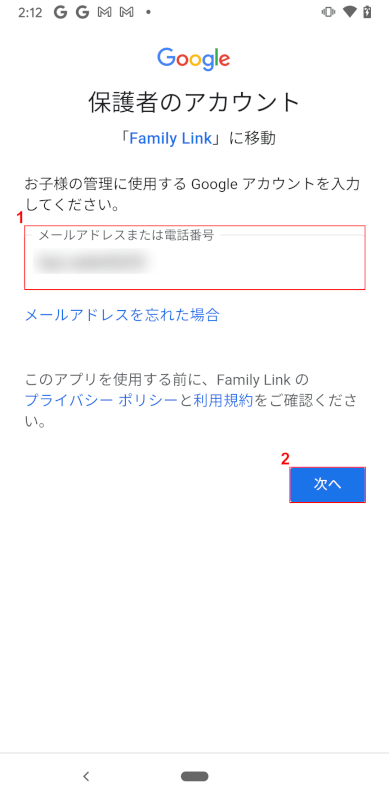
①保護者用のGoogle アカウントのメールアドレスを入力し、②「次へ」ボタンをタップします。
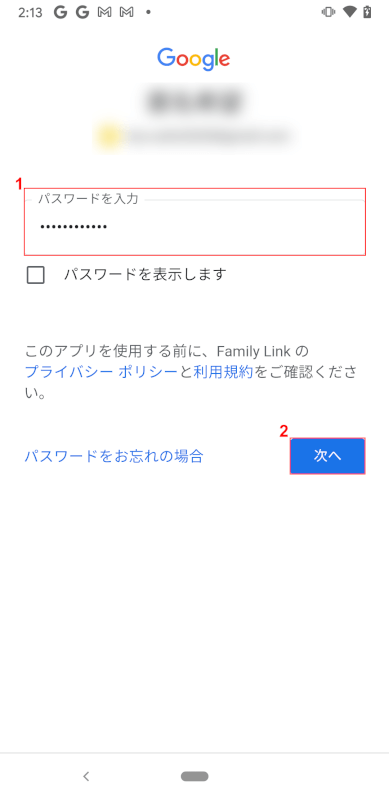
①保護者用のGoogle アカウントのパスワードを入力し、②「次へ」ボタンをタップします。
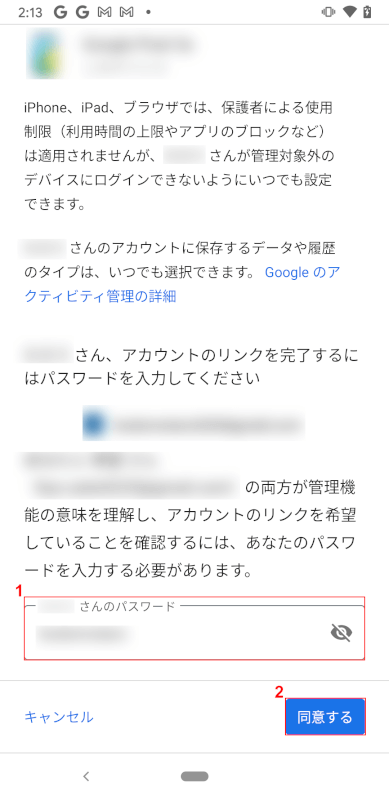
①子ども用のGoogle アカウントのパスワードを入力し、②「同意する」ボタンをタップします。
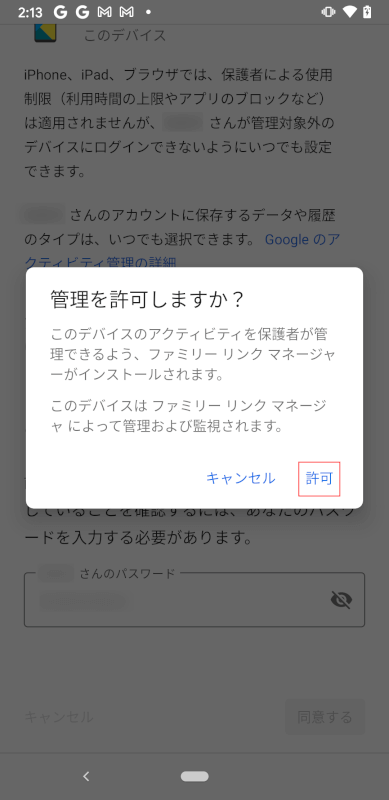
「管理を許可しますか?」確認画面が表示されるので、「許可」をタップします。
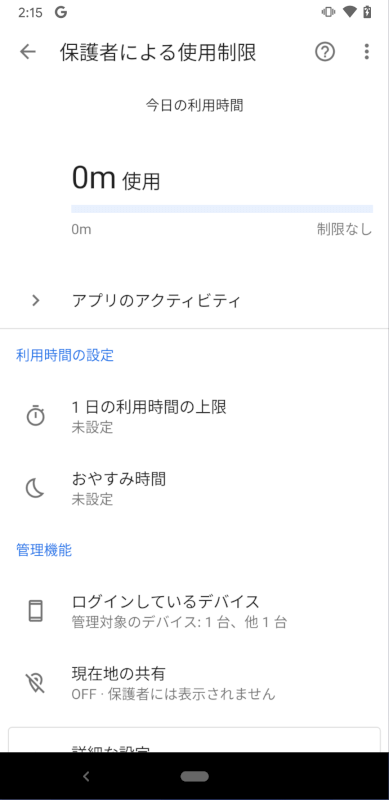
以上でファミリーリンクへのログインは完了です。
ファミリーリンクを追加する
ファミリーリンクの追加とは一般的に、ファミリーグループに保護者となるユーザーを追加することを指します。
ファミリーリンクの保護者には、以下のような権限が付与されます。
- ファミリー リンクによる子ども用Google アカウントの管理(Google アクティビティ、利用時間、位置情報などの設定の管理を含む)
- ファミリー用お支払い方法を使った、Google Playでの購入やダウンロードの承認(購入の承認が有効な場合)
- ファミリー用お支払い方法でファミリー メンバーが購入したアイテムの表示
ファミリーリンクに保護者となるユーザーを追加する方法は以下の通りです。スクリーンショットを交えて紹介しますので、じっくりご覧になり、参考にしてみてください。
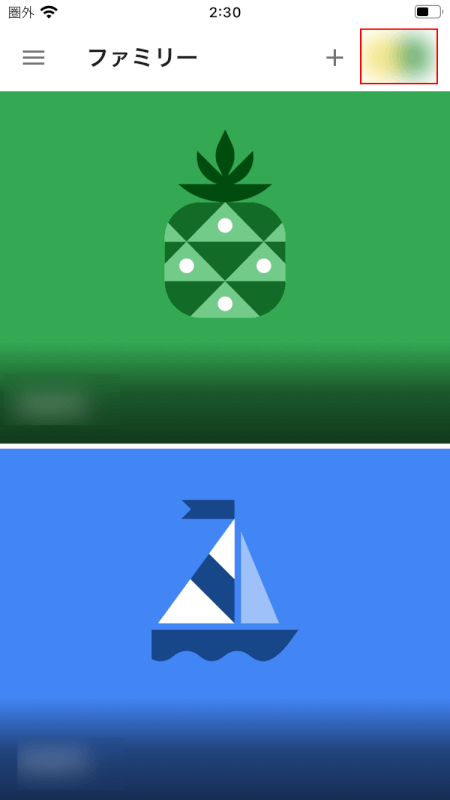
保護者向けのスマートフォンで「ファミリーリンク」アプリを開き、画面右上に表示されるアイコンをタップします。

表示される画面から、「ファミリーメンバーの管理」をタップします。
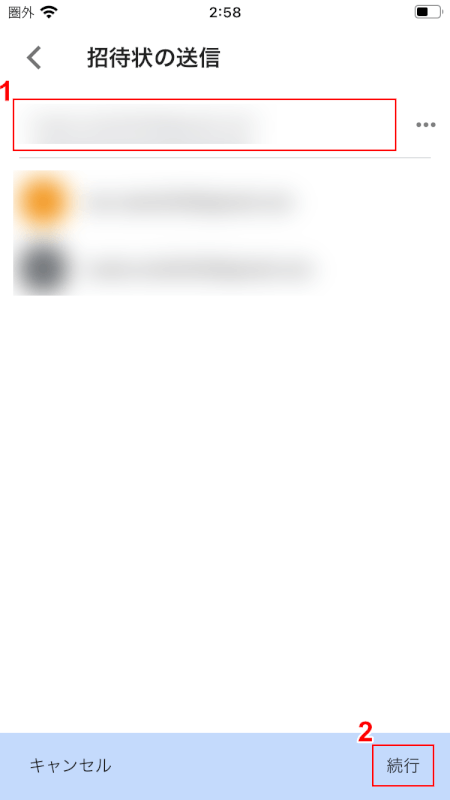
①追加したいユーザーのメールアドレスを入力して、②「続行」をタップします。
これで、招待メールが追加したいユーザーへ送信されます。
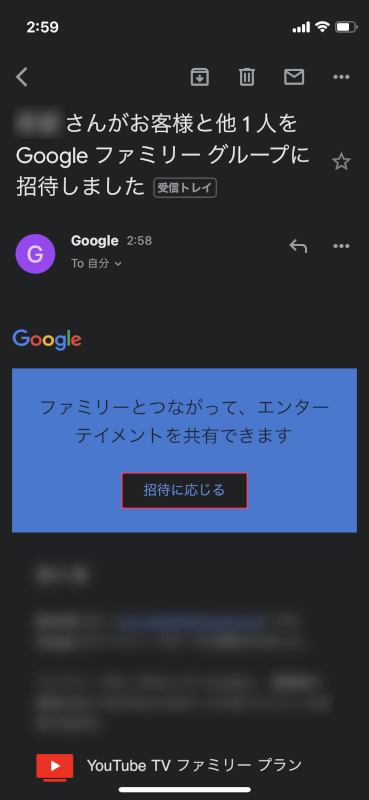
招待されたユーザーは、メールボックスへ届いたメールを開き、「招待に応じる」ボタンをタップします。
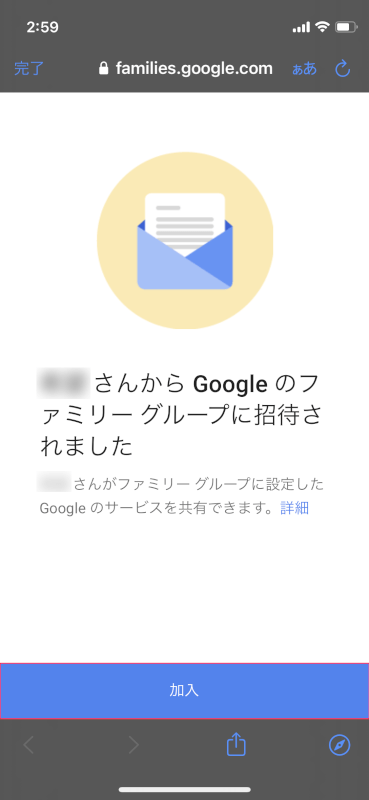
リンク先が開くので、「加入」ボタンをタップします。
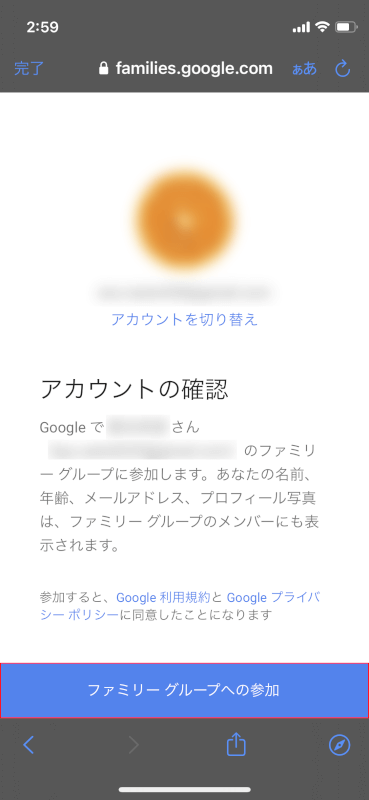
「ファミリーグループへの参加」ボタンをタップします。
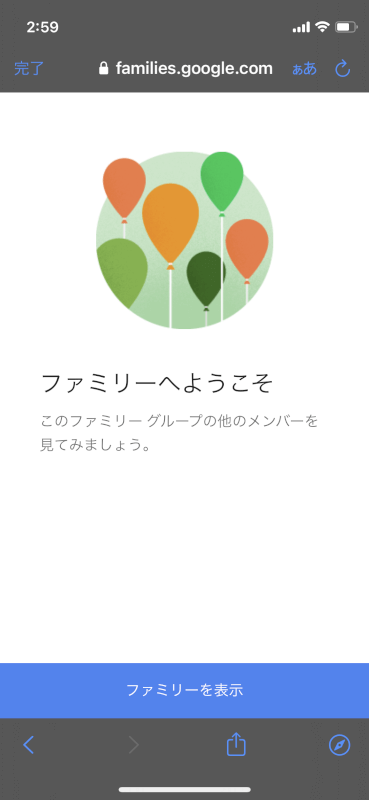
こちらの画面が開いたら、ファミリーリンクへの保護者の追加は完了です。
ファミリーリンクを解除する
ユーザーをファミリーリンクから解除する方法は以下の通りです。スクリーンショットを交えて紹介しますので、じっくりご覧になり、参考にしてみてください。
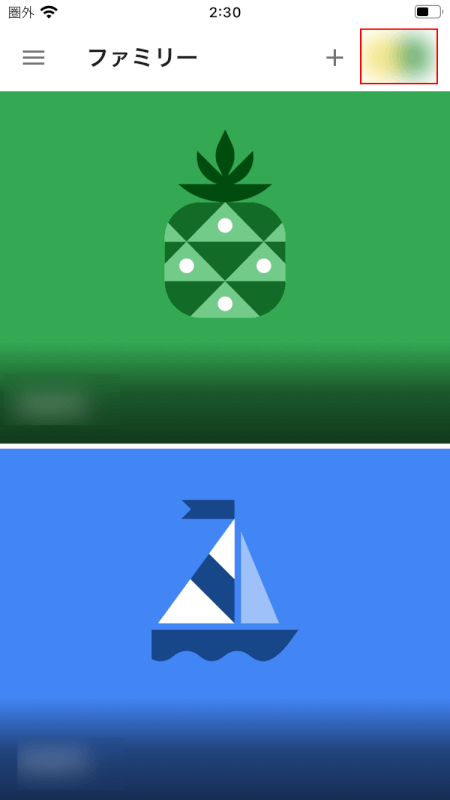
保護者向けのスマートフォンで「ファミリーリンク」アプリを開き、画面右上に表示されるアイコンをタップします。
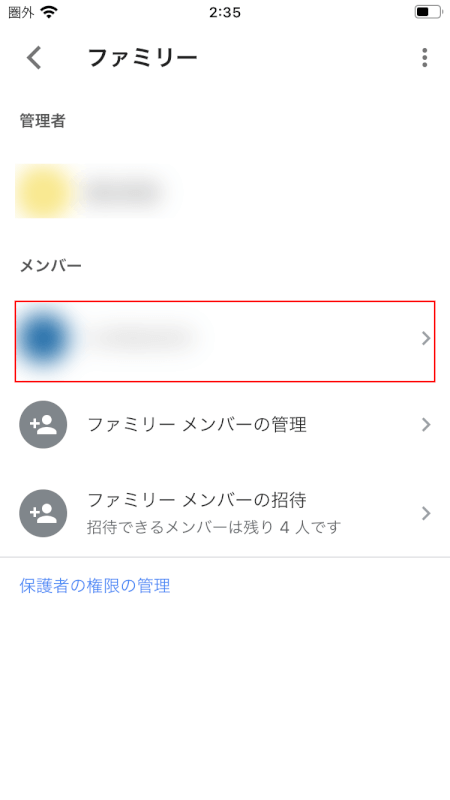
表示される画面から、解除したいユーザーをタップします。
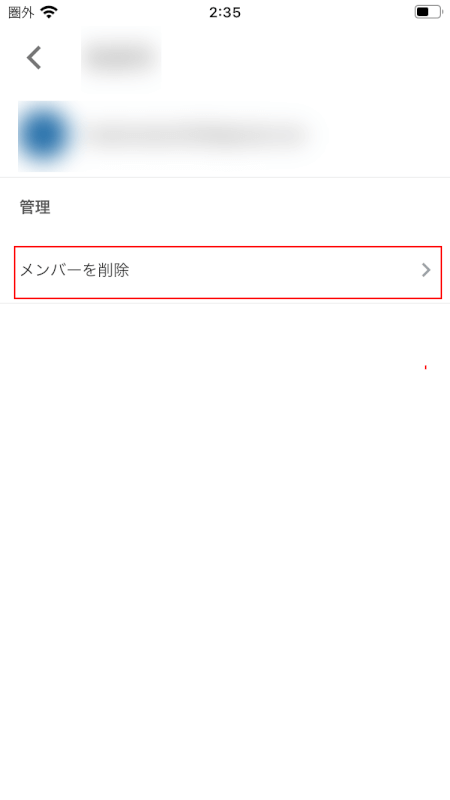
「メンバーを削除」をタップします。
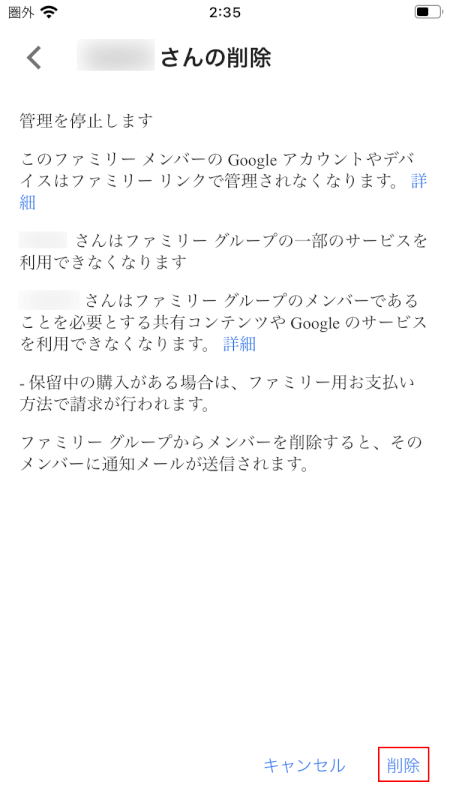
「削除」をタップします。これでファミリーリンクの解除は完了です。